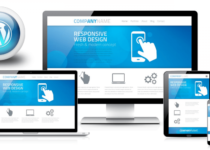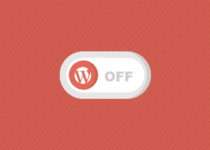Thêm lượt xem bài viết vào WordPress
Đối với những trang WordPress làm về tin tức, tạp chí hay blog, thì lượt xem bài viết rất là quan trọng. Lượt xem càng nhiều nghĩa là bài viết càng hấp dẫn và thu hút thêm nhiều người đọc. Bạn cũng có thể dựa vào lượt xem bài viết để tạo danh sách bài viết dựa trên lượt xem nhiều. Bài viết hôm nay mình sẽ hướng dẫn bạn thêm lượt xem bài viết vào WordPress bằng 2 cách là dùng plugin và dùng code.
Thêm lượt xem bài viết vào WordPress bằng plugin
Cách đầu tiên dành cho những người không biết gì về code có thể sử dụng wordpress plugin Post Views Counter. Plugin này không chỉ đếm lượt xem bài viết, mà nó còn có thể đếm lượt xem sản phẩm và trang nữa. Bạn tìm và cài đặt plugin này nhé. 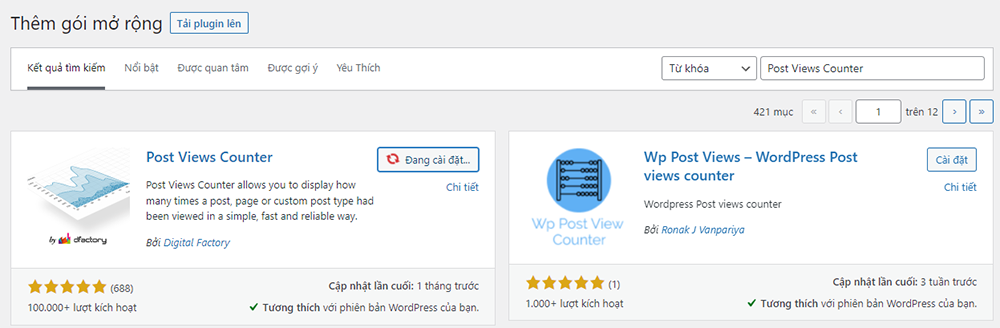 Sau khi cài đặt và kích hoạt plugin Post Views Counter xong, bạn vào menu Cài đăị > Post Views Counter. Đầu tiên, mình thiết lập các tuỳ chọn cho plugin này như sau:
Sau khi cài đặt và kích hoạt plugin Post Views Counter xong, bạn vào menu Cài đăị > Post Views Counter. Đầu tiên, mình thiết lập các tuỳ chọn cho plugin này như sau:
- Post Types Count: lựa chọn loại nội dung mà bạn muốn hiển thị bộ đếm lượt xem.
- Counter Mode: phương thức đếm, bằng PHP hoặc JavaScript.
- Post Views Column: thêm cột hiển thị số lượt xem vào trong giao diện quản trị bài viết, trang.
- Restrict Edit: giới hạn quyền thiết lập bộ đếm lượt xem (chỉ Admin mới có quyền).
- Time Between Counts: nhập khoảng thời gian giữa 2 lần đếm lượt truy cập của 1 địa chỉ IP.
- Reset Data Interval: thời gian lưu trữ dữ liệu bộ đếm trước khi bị reset.
- Flush Object Cache Interval: khoảng thời gian xóa object cache.
- Exclude Visitors: loại trừ lượt xem của các đối tượng ra khỏi bộ đếm.
- Exclude IPs: không đếm lượt xem từ các địa chỉ IP nào đó.
Sau khi hoàn thành các bước thiết lập bạn nhơ lưu lại nhé. 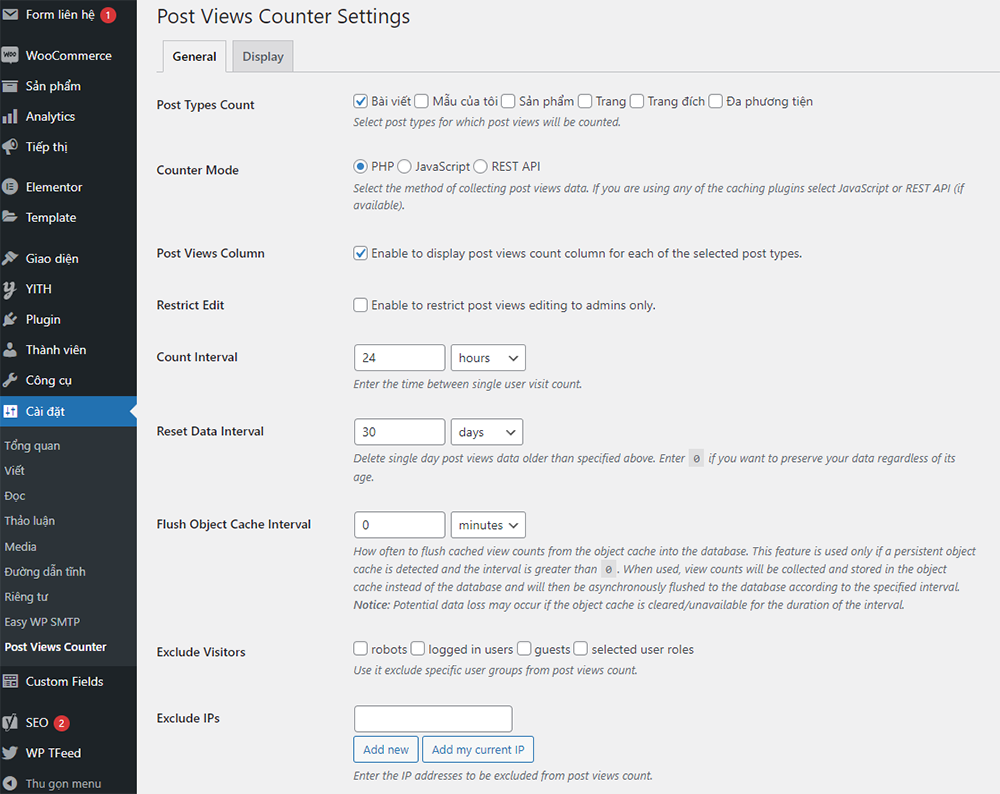 Tiếp theo, qua tab Display, tiếp tục thiết lập cách hiển thị lượt xem:
Tiếp theo, qua tab Display, tiếp tục thiết lập cách hiển thị lượt xem:
- Post Views Label: chữ tiêu đề cho lượt xem.
- Post Type: loại nội dung mà bạn muốn hiển thị bộ đếm.
- Page Type: loại trang mà bạn muốn hiển thị bộ đếm.
- User Type: loại đối tượng mà bạn không muốn cho hiển thị lượt xem.
- Position: chọn vị trí hiển thị lượt xem.
- Display Style: kiểu hiển thị. Có thể chọn hiển thị cả icon lẫn tiêu đề của bộ đếm hoặc lựa chọn theo sở thích của bạn.
- Icon Class: chọn mã icon. Bộ đếm này sử dụng font Dashicon mặc định của WordPress.
- Nhấp vào nút Lưu thay đổi sau khi bạn hoàn thành phần thiết lập.
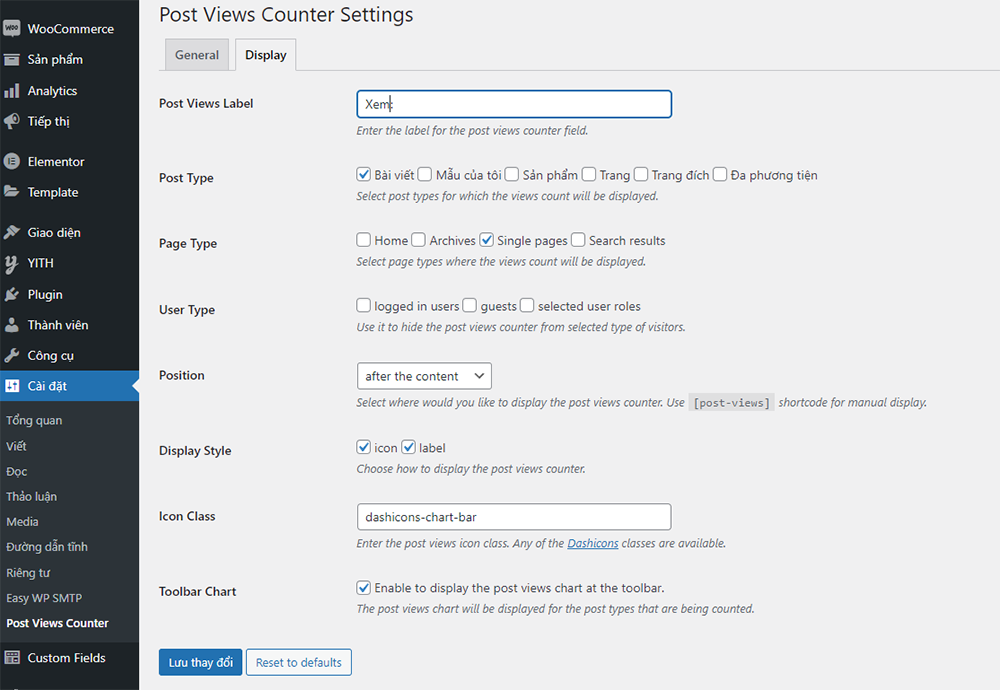 Và đây là kết quả của chúng ta.
Và đây là kết quả của chúng ta. 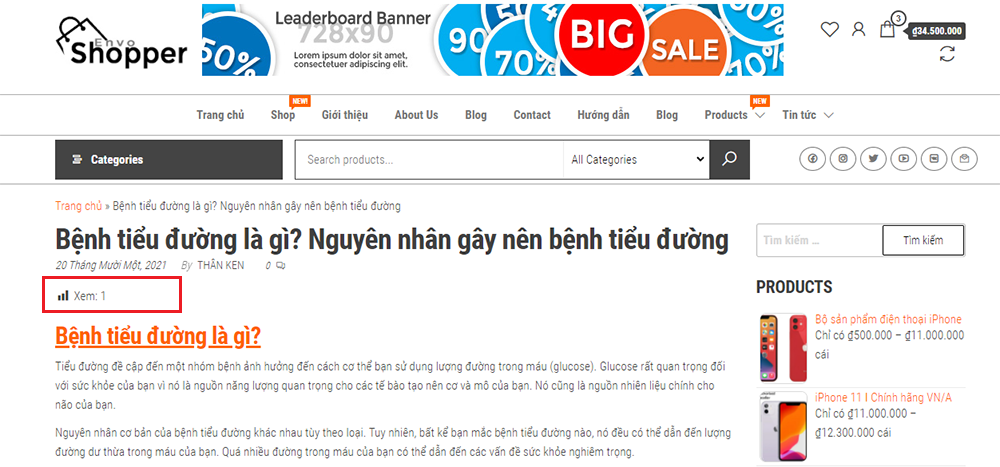
Thêm lượt xem bài viết vào WordPress bằng code
Tất nhiên cách này chỉ dùng cho những người đã hiểu về code giao diện của WordPress. Đầu tiên, bạn mở file Function.php lên và thêm đoạn code này vào:
function wpv_set_post_views($postID) {
$count_key = 'wpv_post_views_count';
$count = get_post_meta($postID, $count_key, true);
if($count==''){
$count = 0;
delete_post_meta($postID, $count_key);
add_post_meta($postID, $count_key, '0');
}else{
$count++;
update_post_meta($postID, $count_key, $count);
}
}
remove_action( 'wp_head', 'adjacent_posts_rel_link_wp_head', 10, 0);
function wpv_get_post_views($postID){
$count_key = 'wpv_post_views_count';
$count = get_post_meta($postID, $count_key, true);
if($count==''){
delete_post_meta($postID, $count_key);
add_post_meta($postID, $count_key, '0');
return 0;
}
return $count;
}
Sau đó, bạn mở file Single.php của giao diện lên và thêm đoạn code sau vào trên cùng để nó đếm lượt xem bài viết mỗi lần được mở:
<?php wpv_set_post_views(get_the_ID()); ?>
Cuối cùng, thêm đoạn code sau để hiển thị lượt xem vào bài viết. Bạn có thể thêm vào vị trí bất kỳ như phía dưới tiêu đề bài viết:
<?php echo ‘Lượt xem: ‘ . wpv_get_post_views(get_the_ID()); ?>
Và đây là kết quả:
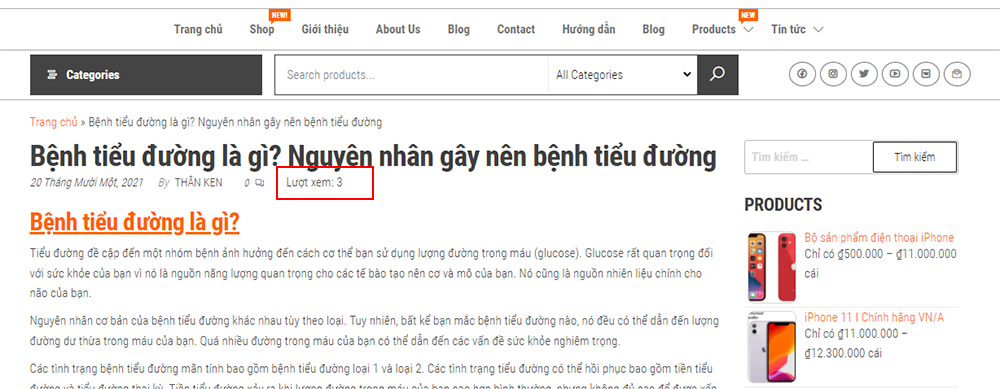
Kết luận
Trên đây, mình đã hướng dẫn các bạn cách thêm lượt xem bài viết vào WordPress bằng 2 cách đơn giản. Tuy vào khả năng mà bạn sử dụng cách nào cho phù hợp. Chúc các bạn thành công!